ps制作设计硬金属风格文字(3)
来源:太平洋电脑网
作者:李华仁
学习:1243人次
图5
6、勾选渐变叠加复选项,颜色混合模式:正常,设置不透明度:28%,点击色标处,设置渐变颜色从白色到透明,设置样式的:对称的,勾选与图层对齐,角度为:0度,缩放为:100%,如图6、7所示。
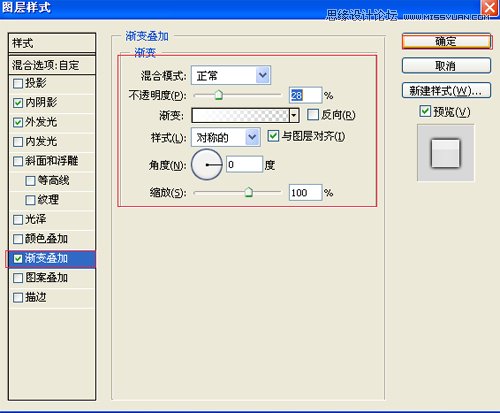
图6
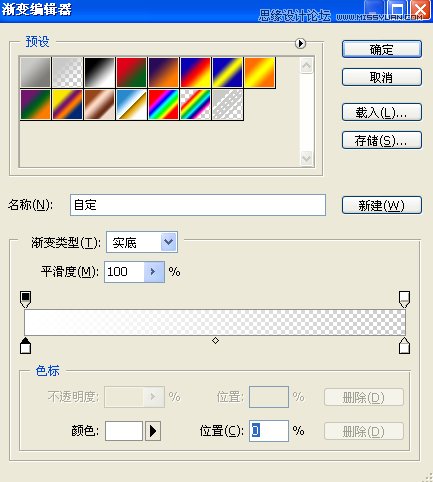
图7
7、选择ASD英文字体图层复制一个ASD英文字体图层副本,接着点击鼠标右键,弹出右键对话框选择文字栅格化,在图层控制面板中选择ASD英文字体图层副本,按住Ctrl不放鼠标点击ASD英文字体图层副本转为选区,并选择素材图层复制一个ASD副本,按键盘快捷键Alt+Delete填充给ASD英文字体图层副本,接着按键盘快捷键Ctrl+D取消选区,设置混合模式为:点光,效果图如图8所示。
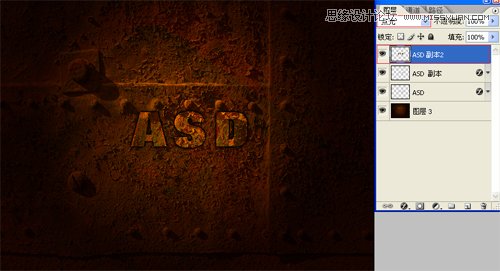
图8
学习 · 提示
相关教程
关注大神微博加入>>
网友求助,请回答!







